2 Quick Ways to Crashed iPhoto labošanai
"Mans iPhoto avarēja, kad mēģināju to atvērt. Es mēģināju salabot bibliotēku, bet, kad atkal palaižu, tas iegūst tādu pašu rezultātu. Vai es varu izdzēst bibliotēku un vai tā tiks atjaunota?"
Attēli un attēlu faili vienmēr ir nepieciešamimūsu dzīves daļas. Tas būs postoši, kad jūs saskarsities ar avarējušu iPhoto, kas, iespējams, izraisa trūkstošus fotoattēlus, trūkstošus sīktēlus un nenolasāmu datu bāzi utt. Tomēr, ja jums var būt pareizs triks, jums nav jāuztraucas par datu zaudēšanu. Šeit ir 2 ātri veidi lai jūs varētu remonts bojāts iPhoto un atjaunot iPhoto bibliotēku.
iPhoto ir lieliska lietojumprogramma, kas īpaši paredzētaMac OSX operētājsistēma, kas ļauj importēt savus attēlus no digitālās fotokameras vai iPod, un tajā ir iezīmēšanas, kārtošanas un organizēšanas funkcijas. Avārijas izraisītā iPhoto problēma nav tik nopietna. Šobrīd sekojiet tālāk piedāvātajiem risinājumiem, lai iPhoto traucējummeklēšanu varētu veikt kā normālu.
1. veids: kā salabot bojāto iPhoto
Ja iPhoto darbojas neparasti, vienkāršākais un ātrākais veids ir mēģināt atjaunot fotoattēlu bibliotēku:
- Pirmkārt, pārtrauciet iPhoto lietotni, kuru atverat operētājsistēmā Mac.
- Nospiediet gan komandu, gan izvēles taustiņus uz tastatūras.
- Atkal palaidiet iPhoto, lai sāktu remonta procesu.
- Turiet taustiņus nospiestus, līdz atveras logi, un tiek piedāvāts atjaunot bibliotēku.
- Dialoglodziņā izvēlieties atjaunošanas opcijas, lai sāktu atjaunošanas procesu.

2. veids: labojiet iPhoto avārijas problēmas, atjaunojot fotoattēlus operētājsistēmā Mac
Varat arī tieši mēģināt atgūt visus savus attēlu datus no bojātā iPhoto bibliotēkas ar mērķi tos atjaunot.
- Atveriet Mac datoru un izvēlnē noklikšķiniet uz Go un pēc tam uz Home, kas jūs aizvedīs uz failiem, kas atrodas zem jūsu lietotājvārda.
- Dodieties uz opciju Attēli un veiciet dubultklikšķi uz tā.
- Meklējiet "iPhoto Library" un ar peles labo pogu noklikšķiniet uz "iPhoto Library" failiem. Pēc tam atlasiet opciju "Rādīt iepakojuma saturu".
- Turpiniet dubultklikšķi uz mapes "Dati", lai atrastu visus jūsu Mac datorā saglabātos attēlus un mapju sērijas, kuras esat kādreiz augšupielādējis iPhoto.
- Vienkārši nokopējiet un ielīmējiet visus šos failus, lai labotu bojātu iPhoto bibliotēkas problēmu.
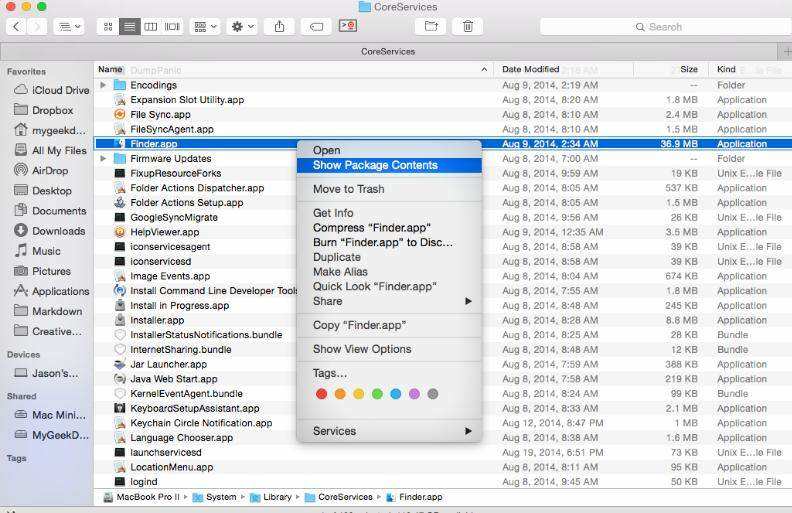
Ja iPhoto avarēja nejauši un jūs esatlabprāt atgūstot fotoattēlu datus, šeit ir patiešām ērts datu atkopšanas rīks - UltData operētājsistēmai Mac, kas ir dzīvības glābējs cilvēkiem, kuri pazaudējuši fotoattēlus, kontaktus, ziņojumus, piezīmes utt. no iPhone 7/7 Plus / SE / 6s Plus. / 6s / 6 Plus / 6 / 5s / 5c / 5 / 4s / 4. Pazaudētos vai izdzēstos failus no iOS failiem, iTunes vai iCloud dublējuma var atgūt tikai dažu minūšu laikā.









